CNTK安装
2017-02-06 20:12
218 查看
参考:
https://www.microsoft.com/en-us/research/product/cognitive-toolkit/
https://github.com/Microsoft/CNTK/wiki/Setup-Windows-Binary-Script
1. 下载地址
https://github.com/Microsoft/CNTK/releases
根据自己的系统以及是否有GPU来选择下载的版本,此处我在有GPU的服务器上下载了CNTK for Windows v.2.0 Beta 10 GPU
2. 将下载下载的zip压缩包右键属性,在General选项卡下勾选Unblok
3. 解压缩至指定文件夹,比如我是解压缩至D:\v-yujxia\CNTK\CNTK-2-0-beta10-0-Windows-64bit-GPU,并将该路径添加到系统环境变量中,变量名设为MYCNTKPATH
4. 打开CMD,输入命令行:
5. 在powershell窗口中输入命令行:
一路确认,最后会显示CNTK Python environment batch file 和 CNTK Python examples的地址
那么这一步就算完成了,可以关掉powershell进行下一步了
5. 在cmd中执行命令行:
但是我这里报错:

cntkpy35.bat内容如下:

可见是%CMDCMDLINE%不等于%COMSPEC%
查了一下
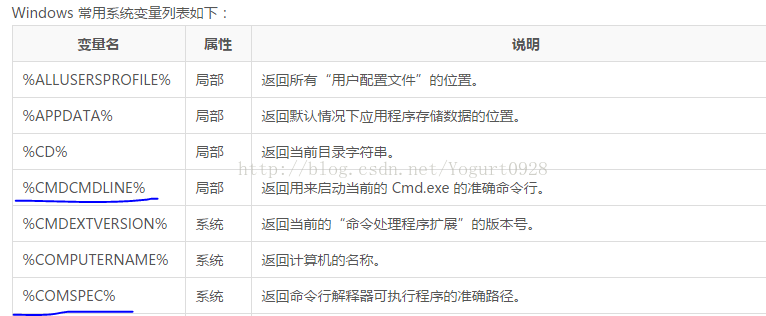
并没有搞明白为什么会不一样,不过找到了解决方案:
去到C:\Windows\System32目录下打开cmd.exe并在其中执行%MYCNTKPATH%\cntk\scripts\cntkpy35.bat
是可行的:
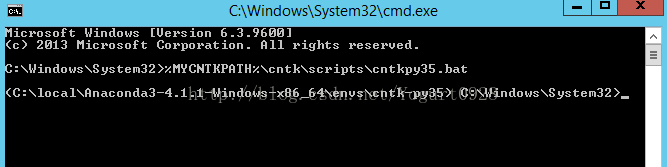
6. 跑一个例子
第五步是创建好对应的环境,所以每次都要执行第五步添加了环境变量才能使用
跑例子:
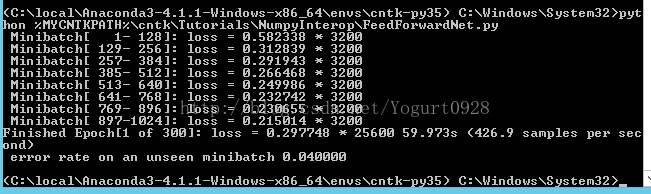
暂时就这样啦
https://www.microsoft.com/en-us/research/product/cognitive-toolkit/
https://github.com/Microsoft/CNTK/wiki/Setup-Windows-Binary-Script
1. 下载地址
https://github.com/Microsoft/CNTK/releases
根据自己的系统以及是否有GPU来选择下载的版本,此处我在有GPU的服务器上下载了CNTK for Windows v.2.0 Beta 10 GPU
2. 将下载下载的zip压缩包右键属性,在General选项卡下勾选Unblok
3. 解压缩至指定文件夹,比如我是解压缩至D:\v-yujxia\CNTK\CNTK-2-0-beta10-0-Windows-64bit-GPU,并将该路径添加到系统环境变量中,变量名设为MYCNTKPATH
4. 打开CMD,输入命令行:
start powershell -executionpolicy remotesigned此时会打开powershell窗口
5. 在powershell窗口中输入命令行:
cd $env:MYCNTKPATH\cntk\Scripts\install\windows
.\install.ps1 -execute
一路确认,最后会显示CNTK Python environment batch file 和 CNTK Python examples的地址
那么这一步就算完成了,可以关掉powershell进行下一步了
5. 在cmd中执行命令行:
%MYCNTKPATH%\cntk\scripts\cntkpy35.bat
但是我这里报错:

cntkpy35.bat内容如下:

可见是%CMDCMDLINE%不等于%COMSPEC%
查了一下
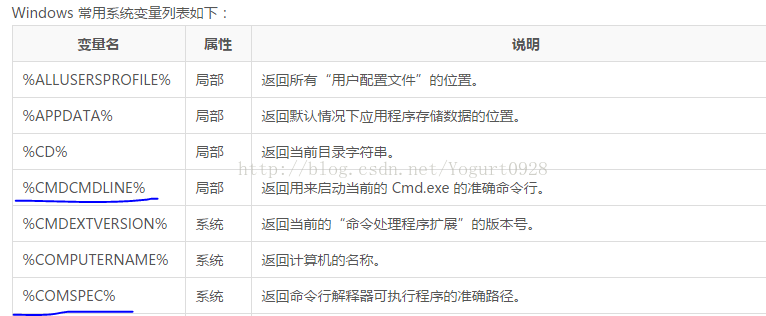
并没有搞明白为什么会不一样,不过找到了解决方案:
去到C:\Windows\System32目录下打开cmd.exe并在其中执行%MYCNTKPATH%\cntk\scripts\cntkpy35.bat
是可行的:
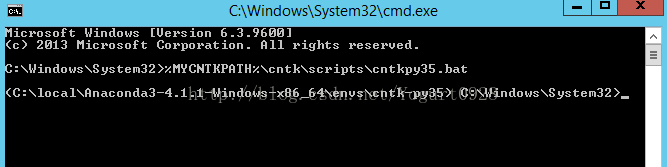
6. 跑一个例子
第五步是创建好对应的环境,所以每次都要执行第五步添加了环境变量才能使用
跑例子:
python %MYCNTKPATH%\cntk\Tutorials\NumpyInterop\FeedForwardNet.py
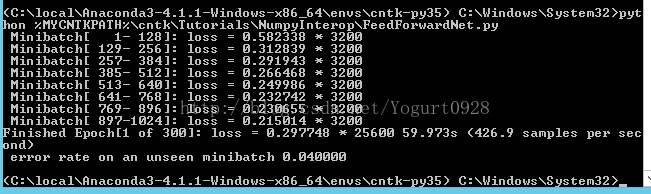
暂时就这样啦
相关文章推荐
- CNTK_1_开发环境安装
- cntk安装预先需要
- CNTK安装
- 深度学习(一):Windows下CNTK的安装与配置
- CNTK-window安装需要的全部部件
- Ubuntu16.04安装CNTK
- window上轻松安装CNTK并运行demo
- CNTK-window-cpu-only编译包安装
- Windows下CNTK的安装与配置
- Linux下声卡驱动软件ALSA的安装与配置
- 安装与配置MySQL,phpmyAdmin;安装与测试PHPLIB
- 系统管理员必读:为 Linux 安装套件强化系统安全!
- 设定自安装apache服务器自启动功能
- Linux下Oracle安装宝典 oracle8.1.6
- Red Hat Linux 7.0安装使用手记(六则)
- 如何在你的Linux机器上安装运行Oracle jdbc:thin with java (OAS) DBA
- [安装]ISO文件解析
- linux 无盘安装 没有光驱 无光驱 rawrite ftp安装
- linux 下 squid 安装日志
- IIS4.0+php3在NT4下的安装与配置
